經過幾年的發展,Linux在服務器領域無疑已經穩牢地占有了一席之地了。但是也可看到,在與個人電腦用戶最為相關的桌面應用方面,卻很少見到Linux的身影,決大多數的個人電腦中運行的還是 Windows系列操作系統。而使用Linux做為桌面系統,目前好象這還只是一些專業人員或是Linux玩家們的專利。其實Linux發展到今天,在桌面應用方面也取得了很大的進步,各種基於Linux的應用也日漸豐富,不但Windows有的軟件Linux也有,甚至有的Linux的軟件更多更好。
“使用Linux來代替Windows做為我們的桌面系統”,這聽起來不錯,但它對於一個Linux新手來說並不是一件容易的事情,但實際上在目前的Linux技術背景下,這也是完全可能的。就筆者本人而言,使用Linux做為我的桌面系統已經有很長時間了。在這裡很高興能和大家分享一些使用的經驗和技巧,接下來就開始介紹如何使用Linux做為你的桌面系統:
第一步:安裝Red Hat 9.0
對於Linux新手來說,眾多的Linux版本可真讓人眼花缭亂。其實對於各種所謂的版本,實際是都是由Linux核心+應用軟件包組成,只是各個廠商或組織提供的軟件包內容和一些初始設置有所不同。所以隨便選一個都是一樣使用的。而這裡考慮到Red Hat的高市場占用率,選用了Red Hat 9.0,這也是目前Red Hat比較新的版本。
關於如何安裝Red Hat 9.0,你可以從網絡中找到許多的文檔,比如你可以浏覽Red Hat的主頁(http://www.redhat.com)或者去購買一本關於Linux的書。在安裝過程中,筆者對於Linux新手提以下建議:
1.對於新手,可能你不清楚哪些軟件包是需要的,所以請選擇完全安裝
2.如果你想使用中文,請記得選擇對中文語言的支持
3.同時安裝KDE和Gnome,因為它們中各自帶有許多有用的軟件
第二步:系統設置
安裝完成後,應該進行必要的系統設置。筆者個人認為這一步是非常重要的,也是常常被人忽視的。在這一步中,你需要做以下幾點,這幾點將在提升系統速度和增強安全性方面起到重要的作用: 1.停止所有不必要的服務作為一個桌面系統,有很多系統默認的服務是不必要的。根據自己的情況,將一些系統默認的服務停止或者刪除掉,這樣一方面可以節省系統資源,另一方面系統的安全性也得到了提高。雖然對於作為一個桌面系統,並不需要有很高的安全性,但是筆者認為養成一個良好的習慣是必要的。
停止服務可以使用setup命令或者chkconfig,刪除軟件可以使用"rpm -e 軟包名",詳細的操作方法,請尋求其它幫助。
2.編譯或升級你的Linux內核
在配置你的Linux內核時,刪除一些不符合你的硬件的驅動和不必要的功能,盡量使你的Linux內核精簡。同時注意選擇一些特殊的功能,比如對NTFS文件系統的支持、對本機網卡聲卡等的支持。
編譯Linux內核不是一句話可是概括的,但是對於Linux的用戶了說,是必要的一課。詳細的操作方法,請尋求其它幫助。
第三步:桌面的初步美化
鍵入“startx"後就進入了X winodws了,無論你選用的是KDE還是Gnome, 基本上有以下幾件事可以使得桌面看起來更美或者更有個性:
1.選擇窗口風格
無論KDE還是Gnome,就有默認都有若干種風格可選,而實際上你也可以詳細定義每一項。比如,有些人不習慣KDE裡單擊運行一個程序,這可以改成雙擊的。所有的這些設置方法也都是通過易用的圖形化方法來實現的,對於一個Linux新手來說,這些設置也是非常容易的。
2.改變桌面圖畫
在KDE中只要把一個圖畫文件拖放到桌面上就可以設置為桌面圖畫,另外還有許多進階的設置,比如可以每隔一段時間自動更換桌面圖畫。
如果你選擇了一張漂亮的圖畫作為Linux的桌面圖畫,整個視覺效果是不錯的。筆者個人建議你選擇自己女友的相片做為桌面圖畫,這樣的好處不言而喻:)
3.調整字體
對於中文的用戶來說,調整字體顯得非常重要。用戶可以加裝自己的字體,或者將windows的字體加入到系統中(慎用,這其中可能會有版權和道德方面的問題),比較簡單的方法是去下載網上有人制做好的中文字體安裝包,通常只要解開後運行一個安裝命令就行了,請參考相關的文章。
4.選擇屏保
Linux的屏保非常豐富,個人認為比Windows的要好多了,如此漂亮的屏保,不用實在可惜,所以請按自己的喜好選擇一個。
第四步:安裝中文輸入法
在RedHat 9.0中,已經安裝好了一些拼音等的輸入法,對於相當一部分使用拼音輸入中文的人來說,直接就可以使用了。不過筆者使用的是五筆輸入法,相信使用五筆的人也不少,這裡筆者推薦兩種曾使用過的五筆輸入法:
1.智能陳橋五筆
智能陳橋五筆也推出了linux的版本,通過google.com可以找到這個軟件,下載chznwb-1.0.tar.gz之後,安裝非常簡單:
tar -xzpvf chznwb-1.0.tar.gz
cd znwb/
make
然後重啟Xwindow就行了,用Ctrl+空格可以調出輸入法。要注意的是智能陳橋五筆是收費的,在試用過程中它會提醒你去花錢注冊,不過功能上不受影響。
2.fcitx
由於智能陳橋五筆是收費的,所以最終筆者改用了fcitx。這個輸入法是免費的。安裝之前要先將RedHat自帶的輸入法刪掉。通過google.com可以找到這個軟件,下載它的rpm包的發行版本,安裝也比較簡單:
rpm -ivh fcitx-1.8.5-1.noarch.rpm使用Linux做為你的桌面系統,然後重啟X window就行了。用Ctrl+空格可以調出輸入法。Alt+1是五筆,Alt+2是全拼,Alt+3是區位。

第五步:安裝字典
Linux下一樣有類似金山詞霸這樣的字典,比如說星際譯王,它也可以實現屏幕取詞,可以通過google.com可以找到這個軟件的最新版本。下圖就是它的屏幕取詞的效果:
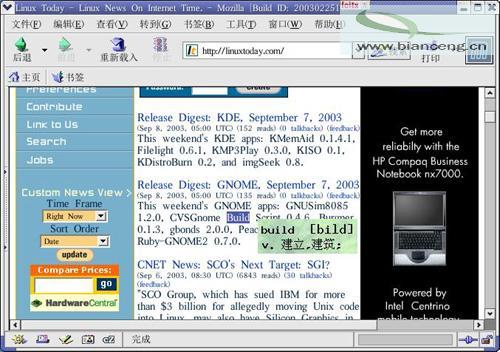
第六步:安裝多媒體
對於桌面用戶來說,聲音可是必不可少的。Red Hat 9.0能很好的支持多種聲卡,使用"sndconfig"或"redhat-config-soundcard"可以對聲卡進行設置。

聲卡進行設置好了之後就可以聽mp3、看電影了,下面介紹一些常用的多媒體軟件:
1.Xmms
Xmms是一款mp3播放軟件,Red Hat 9.0也收錄了這個軟件,遺憾的是據說因為mp3版權的問題,xmms少了一個組件,導致不能直接放mp3,所以要從網上去找一個名為xmms-mpg123-1.2.7-13.i386.rpm的rpm包,安裝後就可以播放mp3了:
rpm -ivh xmms-mpg123-1.2.7-13.i386.rpm

2.RealOne Alpha for Unix/Linux RealOne相信大家都很熟悉了,目前越來越多的.rmvb格式的電影就是需要這個軟件來觀看的。下面介紹一下RealOne的安裝過程:
1)訪問http://scopes.real.com/real/player/unix/unix.html
2)填表,注意選擇“Linux 2.x (libc i386)”
3)點擊"Download Community Supported Player"
4)注意不要直接下載,而是移到頁面最底下的"Real One Player for Unix - Preview Release If you would like to try the Alpha version of RealOne Player for Linux 2.2 x86, use the button below."
5)點擊這裡按鈕下載
6)chmod u+x r1p1_linux22_libc6_i386_a1.bin
7)檢查KDE中/home/username/.kde/share/applink/Multimedia是否存在,不存在則新建
8)./r1p1_linux22_libc6_i386_a1.bin
9)接下來是類似Windows的安裝過程
完裝後就可以播放rm、rmvb等格式的多媒體文件了,效果如下圖:
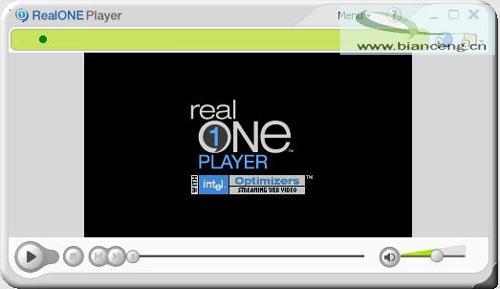
可以在桌面上做一個快捷圖標,指向'/root/RealPlayer9/realplay'。以便以後運行realpaly。
3.Mplayer
Mplayer是一款功能強大的播放器,幾乎能支持所有格式的多媒體文件。可能也正是因為它功能強大,所以安裝和配置過程中都比較繁難。Red Hat中並不帶有Mplayer,需要自行安裝。Mplayer也有做成RPM安裝包的。對於Linux新手來說,最好選用RPM進行安裝。
4.其它
Red Hat 9.0中也自帶了不少播放器,可以播CD、錄音等。結合xmms、realone、mplayer,應該能滿足一般用戶的多媒體需要了。
第七步:關於網絡應用
對於個人電腦的用戶來說,除了多媒體應用之外,上網浏覽、收發郵件、即時通訊等也是用戶最常使用的。而對於這些網絡方面的應用,Red Hat已經集成了不錯的應用軟件,當然還有個別地方是需要你自己再調整增加的。
1.上網浏覽
Linux下浏覽網頁的軟件非常豐富,筆者常用的是Mozilla、Galeon、Konqueror。這些也是Red Hat 9.0所自帶的。它們的浏覽效果和Winodws的IE差不多。對中文的顯示也不錯。
注意Red Hat 9.0自帶Mozilla不支持flash,需要去http://www.macromedia.com/下載一個文件來安裝,這個文件是 install_flash_player_6_linux.tar.gz,安裝如下:
tar -xzpvf install_flash_player_6_linux.tar.gz
more install_flash_player_6_linux/readme.txt
cd install_flash_player_6_linux
./flashplayer-installer
安裝中會詢問mozilla的安裝路徑,對於Red Hat 9.0,我們的回答是:/usr/lib/mozilla-1.2.1/。安裝完成後,Mozilla就可以正常顯示flash了。
另外Netscape、Opera也都是不錯浏覽器。它們也有Linux的版本,喜愛這兩款浏覽器的用戶在Linux下也不會失望的。
2.收發郵件
Linux下的郵件客戶端軟件也非常豐富,比如Kmail、Ximian Evolution、exmh等,筆者目前常用的是Ximian,它不僅有收發郵件的各種功能,還可以安排任務、查看天氣新聞等,以下是它的截圖:

此外Red Hat 9.0還提供了一些新聞組的閱讀軟件,另外你還可以從各種Linux網站上找到更多,可供選擇的軟件甚至比windows還多。
3.即時通訊
平時我們中國人使用的最多的即時通訊就是QQ了,最近MSN的用戶也形成了較大的規模,還有早期的ICQ,零零總總的即時通訊可能將近10種了。而可以說絕大數時都已經有了Linux的客戶端。雖然有些即時通訊的Linux的客戶端並不是服務供應商所開發的,但是依然好用,比如gaim的QQ插件。
1).利用gaim的QQ插件的使用QQ
Red Hat 9.0中自帶有即時通訊軟件gaim,gaim通過加載不同的插件,可以支持不同的即時通訊軟件,比如QQ、icq、msn等。
通過google查找到gaim的QQ插件:libqq-0.0.3-0.58-gcc3.tar.gz。解開後是一個.so的文件,將它復制到/usr/lib/gaim/目錄下面,注意修改其屬性使得其對於gaim的用戶可讀,或者干脆將屬性改成777,然後啟動gaim,加載QQ的插件,然後設置賬號。通過gaim的QQ插件使用QQ的截圖如下:
 2).Licq 雖然gaim也支持icq,不過筆者還是喜歡用Licq。Red Hat 9.0中已經安裝好Licq了,你只要設置一下自己的賬號就行了。
2).Licq 雖然gaim也支持icq,不過筆者還是喜歡用Licq。Red Hat 9.0中已經安裝好Licq了,你只要設置一下自己的賬號就行了。 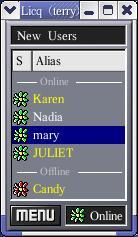
第八步:關於辦公應用
Red Hat 9.0中自帶了OpenOffice、Abiword、Koffice等辦公軟件。其用法和windows下的office軟件差不多,但對於用慣了Microsoft office的用戶來說,有些地方會覺得奇怪或不適應,但這就是個人的習慣問題,也許你習慣了OpenOffice後會覺得office奇怪呢。
第九步:其它應用
Linux上還有其它許多的應用,對於Linux新手來說,從掌握上面介紹的一些應用開始,慢慢習慣Linux的操作方式。然後去探索其它更豐富的Linux應用,從而使你的桌面功能強大而漂亮。要記住的是,這絕大多數的一切可能都是免費的和合法的,這一點在知識產權意識日益普及的今天,是非常有意義的。如果你看了這篇文章而對Linux產生了興趣的話,記得去嘗試一下使用Linux做為你的桌面系統。這樣本文的目的也算達到了。